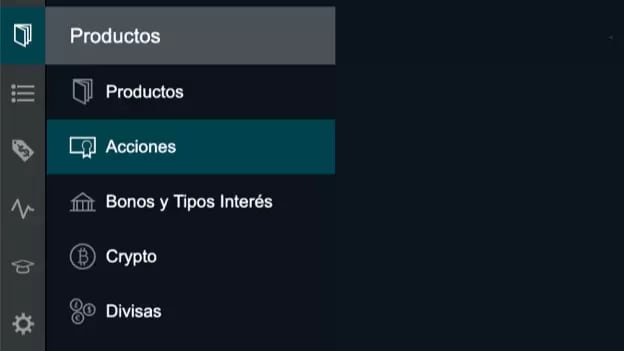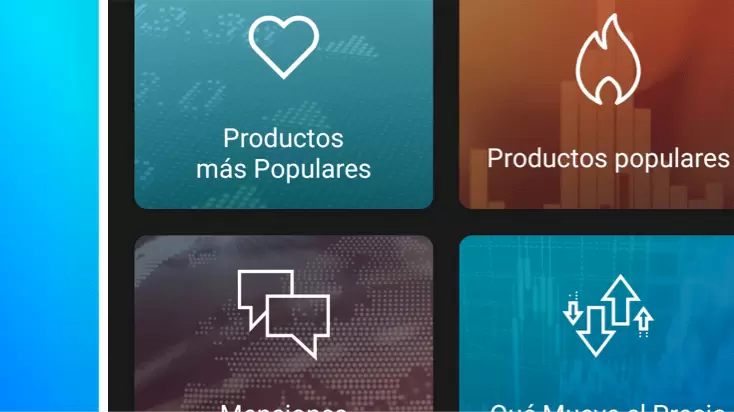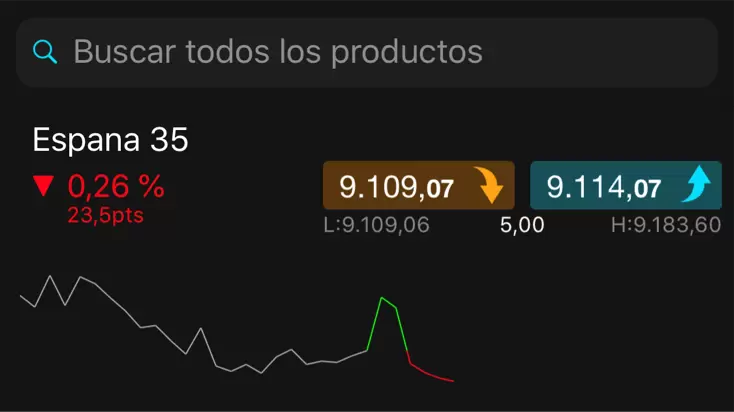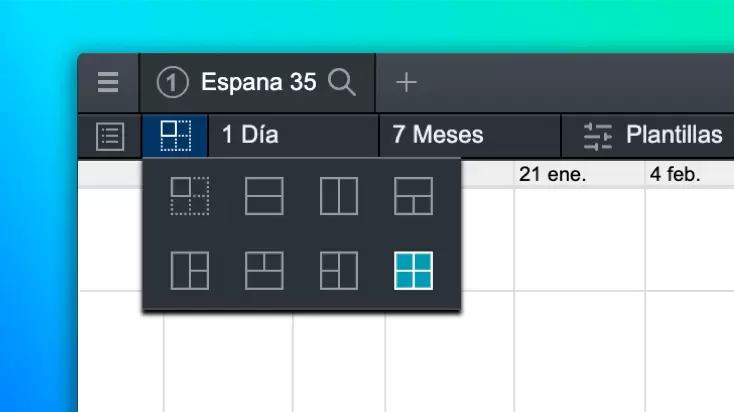NUEVAS FUNCIONES | PLATFORMA WEB
¿Cuáles son las novedades?
Publicado en julio de 2019 por Ryan O'Doherty
Nos alegramos de anunciar varias mejoras de diseño y estilo en nuestra última actualización de la plataforma web. Más información sobre estas novedades a continuación.
Nueva configuración de fondo de pantalla
Ahora podrá elegir entre nuestro fondo tradicional oscuro y la nueva alternativa clara. Puede elegir entre uno u otro en cualquier momento desde el nuevo administrador de espacios de trabajo en la parte superior de la plataforma.
Cuando cambie de fondo por primera vez, aparecerá un mensaje emergente que le preguntará si desea adaptar los colores de los gráficos al fondo seleccionado. Si selecciona 'sí', la plantilla por defecto y cualquier gráfico abierto o guardado se actualizarán a la nueva configuración. Las nuevas plantillas mantendrán la configuración de colores existente. Puede cambiar esta configuración en cualquier momento desde el administrador de espacios de trabajo.
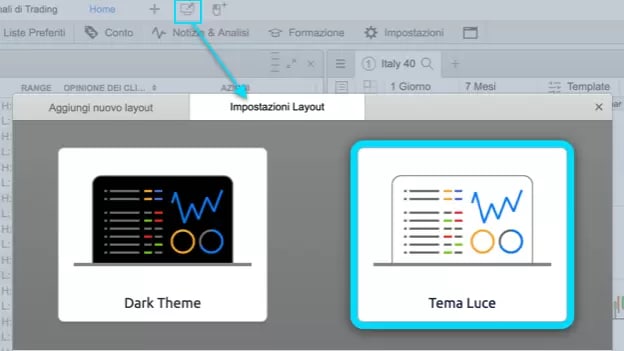
Espacios de trabajo fijos
Hasta ahora, nuestra plataforma ofrecía un espacio de trabajo flotante al que se podían añadir o mover ventanas libremente por la(s) pantalla(s). Esta flexibilidad es ideal para algunos traders, pero otros pueden preferir un diseño más definido.
Con esta actualización podrá elegir entre espacios de trabajo flotantes o una disposición fija.
Los espacios de trabajo fijos readaptan automáticamente el tamaño de las ventanas al espacio disponible en su navegador. Si altera el tamaño de una ventana, las demás se reajustarán automáticamente al espacio disponible. Dicho de otro modo, no será necesario que adapte todas las ventanas una por una.
Puede añadir espacios de trabajo fijos con el icono ‘+’ desde la barra principal de la cabecera. Ahora puede crear hasta 10 espacios de trabajo (frente a los cinco anteriores) y puede añadir una combinación de espacios de trabajo fijos y flotantes a su configuración.
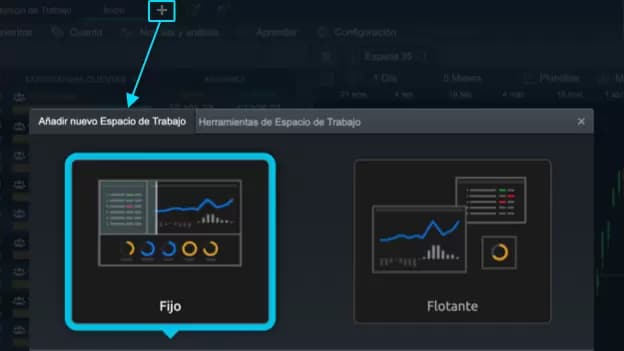
Añadir y dividir ventanas
En cualquier espacio de trabajo fijo, puede cargar ventanas vacías dentro de un espacio de trabajo personalizado o 'dividiendo' una ventana que ya exista. Cada ventana tiene botones de añadir, dividir y borrar.
Ejemplo de ventana vacía
Split [dividir]: Elija una de las plantillas disponibles
Add [añadir]: Elija su configuración entre las ventanas de herramientas disponibles
Puede dividir una ventana desde la opción del menú principal.
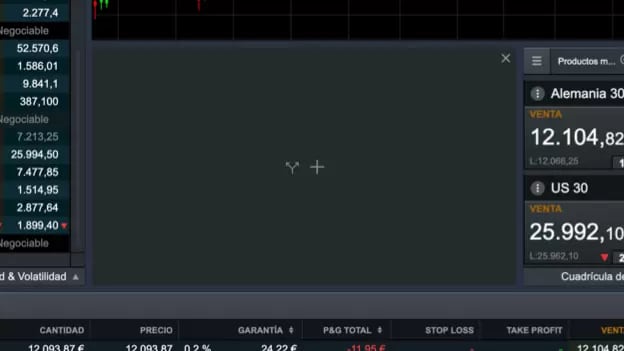
También puede optar por dividir cualquier ventana arrastrando y soltando otra dentro del cuerpo principal de la misma. Dependiendo de dónde suelte la ventana, el módulo se dividirá de una forma u otra. Aparecerá una ventana de superposición que mostrará la nueva ubicación.
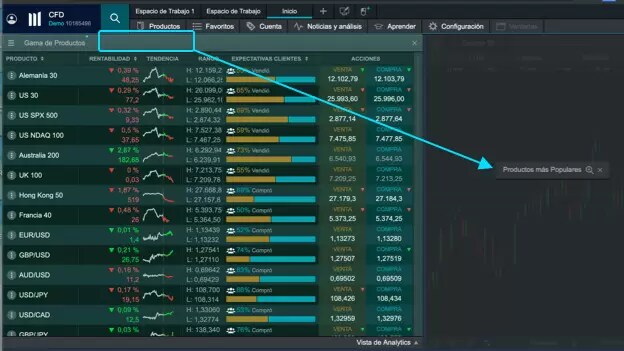
Nota: puede hacer que una ventana fija se convierta en flotante arrastrando la pestaña hacia el medio de la propia ventana.
Experiencia de bienvenida
Ahora puede elegir entre varias plantillas predeterminadas para los espacios de trabajo fijos y flotantes.
Si prefiere crear su propio espacio de trabajo, puede personalizarlo con una de las 12 plantillas.
Tras haber añadido un espacio de trabajo, puede continuar la personalización añadiendo, dividiendo, adaptando el tamaño y borrando ventanas.
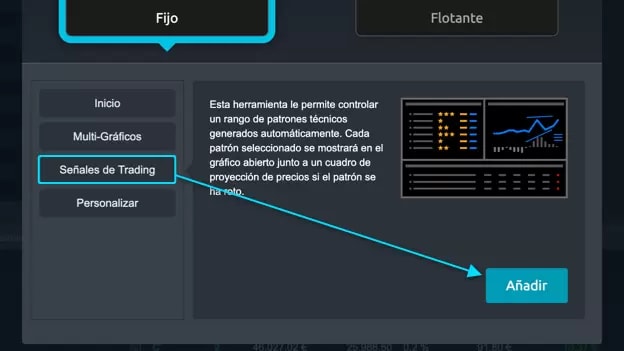
Gestión de ventanas
Optimice su espacio de trabajo con una nueva forma de gestionar las ventanas de la plataforma. Ahora puede apilar ventanas de herramientas simplemente arrastrando y soltando la pestaña de cualquier ventana abierta en la cabecera de cualquier otra ventana.
También puede añadir una nueva pestaña a una ventana existente usando el icono ‘+’. Si usa este icono, se mostrará un menú con todas las funciones que puede añadir.
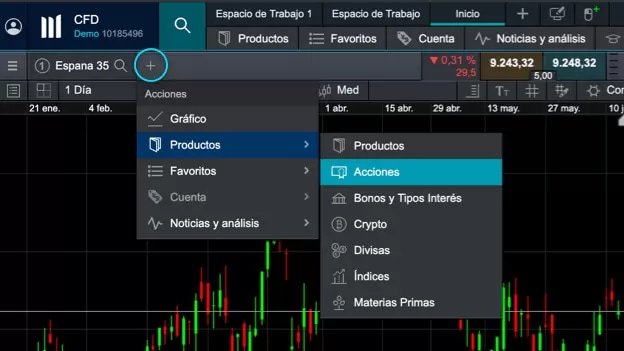
Nota: si una función está abierta en otro lugar de la plataforma, se oscurecerá. Algunas ventanas no pueden apilarse, como el menú de configuración, visión general, los paneles de cotización, los tickers de orden y las expectativas de clientes.
Experiencia de bienvenida
Si es la primera vez que usa nuestra plataforma web, puede personalizarla rápidamente para que se adapte a sus necesidades con nuestra nueva herramienta de experiencia de bienvenida.
Esta herramienta es opcional, le pregunta si prefiere una plataforma fija o flotante, un fondo oscuro o claro y con qué clases de activos opera (índices, divisas, acciones, etc.), de forma que pueda completar sus listas de favoritos con instrumentos populares según su elección.
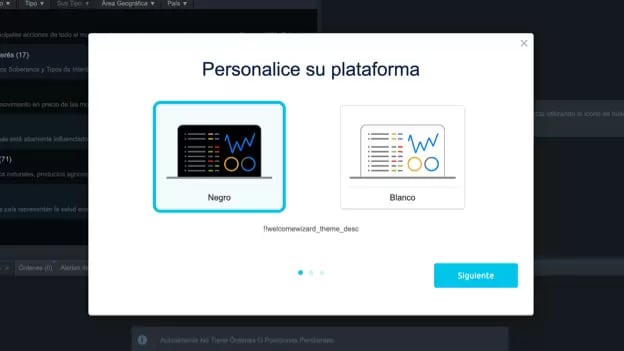
Tour rápido
Nuestro nuevo tour de bienvenida ofrece una visión general de las funciones más importantes de su cuenta de trading. Acceda al tour desde la nueva pestaña de formación.
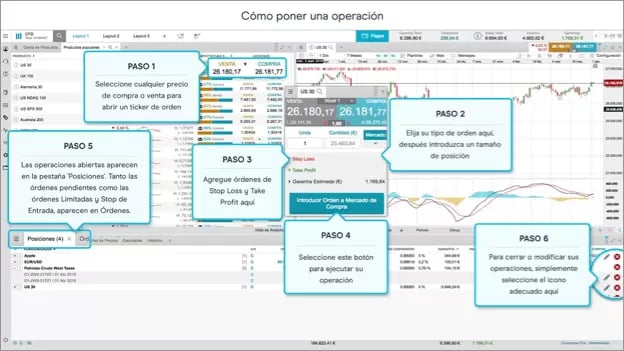
Menú lateral
Hemos introducido una nueva opción de espacio de trabajo con la que puede colocar el menú principal o bien en la parte superior o bien a la izquierda de la plataforma. Puede hacerlo desde el administrador de espacios de trabajo.
También puede esconder el menú lateral, una vez que haya configurado su espacio de trabajo preferido. Solo deberá hacer clic en el icono de la parte superior izquierda de la plataforma para ahorrar espacio.